Hur man får vissa kontakter att ringa på tyst Android

Om du vill få kontakter att ringa på tyst på din Android, justera bara Stör ej-undantag för favoritkontakter. Detaljer i artikeln.
YouTube utan internetanslutning är inte till stor nytta. Såvida du inte har ett premiumabonnemang och laddar ner klipp för offlinevisning. Ändå behöver du fortfarande en internetanslutning för att ladda ner något i första hand. Det finns rapporter om att YouTube är offline trots att telefonen är ansluten till ett stabilt Wi-Fi-nätverk. Om det händer dig också, kolla instruktionerna vi tillhandahåller nedan.
Innehållsförteckning:
Varför säger YouTube ingen internetanslutning?
Dubbelkolla först inställningarna för internetanslutningen och mobildata. Inaktivera även batterioptimering för att förhindra att YouTube kopplas från när du arbetar i bakgrunden.
Du kan också rensa lokal data eller avinstallera uppdateringar från YouTube för att återställa appen. Sidoladdning av en äldre APK är också ett alternativ med tanke på att den senaste versionen kan orsaka problemet på grund av en slags bugg.
1. Kontrollera nätverket
Först kan du behöva vänta några sekunder innan YouTube kommer tillbaka online. Om skärmen var avstängd och du slår på den tar det några sekunder för YouTube att ansluta och uppdatera flödet eller ladda klippet du har tittat på. Detta borde inte vara fallet med bakgrundsspelet, men för det behöver du premiumprenumerationen.
Naturligtvis är det viktigt att du är ansluten till ett stabilt Wi-Fi-nätverk. Om du använder mobildata, se till att datasparfunktionen är inaktiverad och att YouTube har behörighet att använda mobildata i bakgrunden.
Det här är vad du behöver göra om du använder mobildata för att titta på YouTube-videor:
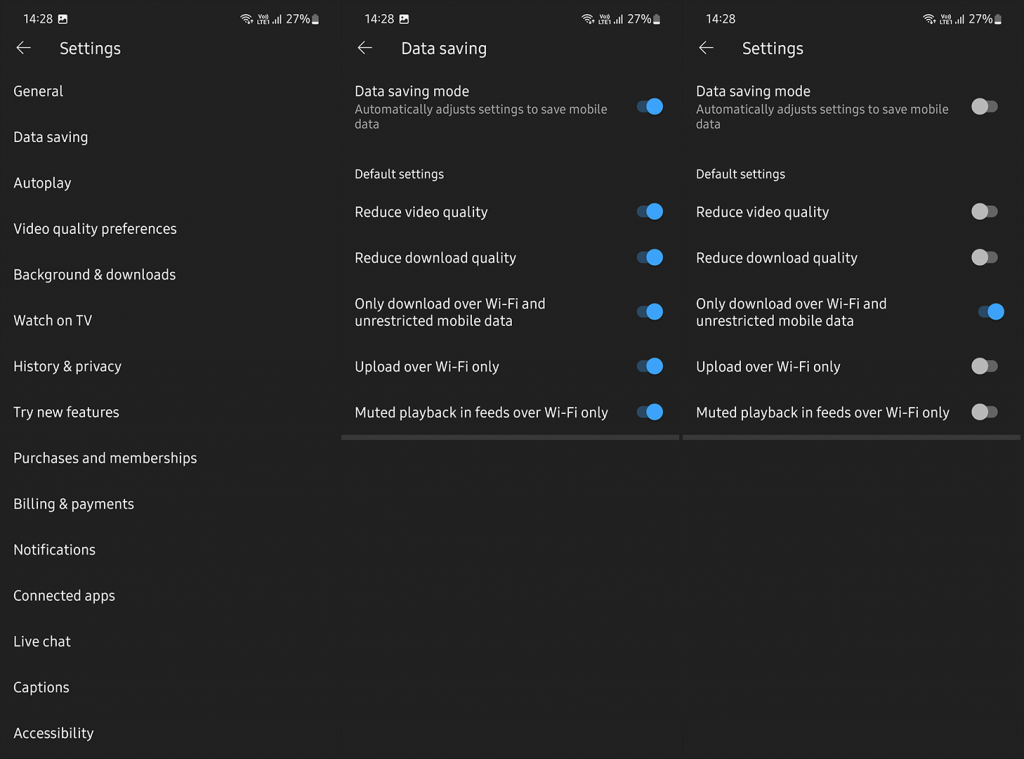
Om du använder Wi-Fi och har några anslutningsproblem, se till att läsa den här artikeln där vi ger några sätt att lösa detta.
2. Rensa data från YouTube
Även om YouTube inte samlar upp mycket data lokalt (såvida du inte laddar ner videor för offlinevisning), rekommenderas det ändå att rensa allt då och då. I jämförelse med vissa andra appar har detta ingen effekt på din data eftersom allt av vikt lagras online. När du har rensat data kontrollerar du om YouTube fortfarande är offline.
Så här rensar du data från YouTube på Android:
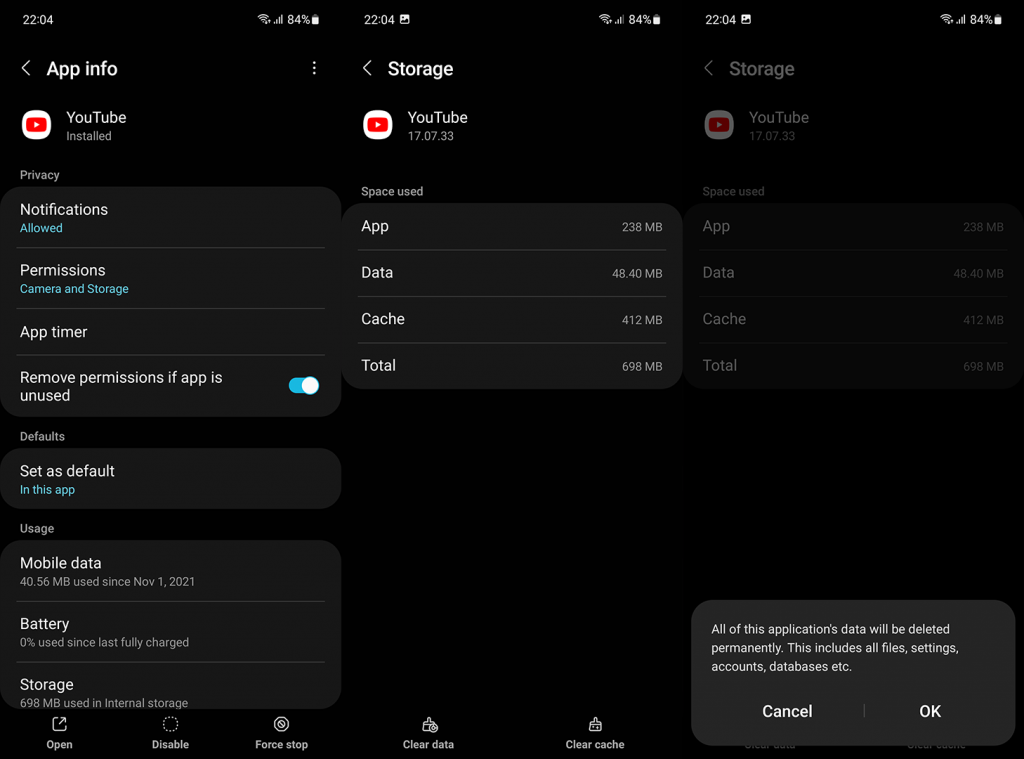
3. Avinstallera uppdateringar från YouTube
Om det föregående steget inte gjorde något kan du installera om YouTube eller åtminstone avinstallera uppdateringar och försöka igen. På de flesta Android-skins kan du bara inaktivera och inte avinstallera YouTube. Så det är mest troligt att du inte kan ta bort appen och installera den igen. Vad du kan göra är att avinstallera uppdateringar och uppdatera appen igen eller, med lite extra ansträngning, hitta en äldre APK och sidladda den.
Så här avinstallerar du uppdateringar från YouTube:
Om YouTube fortfarande är offline, kontrollera om tjänsten inte är tillfälligt nere, här , och rapportera definitivt problemet till Google. Du kan göra det i appen, under Konto > Hjälp & feedback.
4. Hur man tittar på videor offline på YouTube
Med YouTubes premiumprenumeration kan du ladda ner och titta på offlinevideor på Android, iOS och stationära datorer. Detta är bra om du vill ha något att titta på utan Wi-Fi och spara lite mobildata. Du bör se nedladdningsikonen under varje video. Du kan också välja videokvalitet och, genom att välja en lägre upplösning, minska videostorleken. Se bara till att ändra Konto > Inställningar > Bakgrund och nedladdningar och ändra nedladdningskvalitet till Fråga varje gång eller någon annan upplösning upp till 1080p.
När du har laddat ner videon kan du hitta den i Nedladdningar i biblioteket. Därifrån kan du komma åt och ta bort videor du inte har sett.
Med det sagt kan vi avsluta denna artikel. Vi tackar dig för att du läser och uppmuntrar dig att dela dina frågor eller förslag med oss och andra läsare. Du kan göra det i kommentarsfältet nedan.
Om du vill få kontakter att ringa på tyst på din Android, justera bara Stör ej-undantag för favoritkontakter. Detaljer i artikeln.
Om dina Android-appar fortsätter att stängas oväntat behöver du inte leta längre. Här kommer vi att visa dig hur du fixar det i några enkla steg.
Om röstmeddelandeavisering inte försvinner på Android, rensa lokal data, avinstallera appuppdateringar eller kontrollera aviseringsinställningarna.
Om Android-tangentbordet inte visas, se till att återställa appen genom att rensa lokal data, avinstallera dess uppdateringar eller inaktivera gester.
Om du inte kan öppna e-postbilagor på Android, ladda ner bilagan och appar som kan öppna den och försök igen. Återställ också Gmail eller använd PC.
Om du får felet Problem med att ladda widgeten på Android rekommenderar vi att du tar bort och lägger till widgeten igen, kontrollerar behörigheter eller rensar cacheminnet.
Om Google Maps inte pratar i Android och du inte hör instruktionerna, se till att rensa data från appen eller installera om appen.
Instruktioner för att ändra hårfärg med PicsArt på din telefon. För att enkelt och enkelt ändra hårfärgen på dina foton, här inbjuder vi dig att följa med.
LDPlayer: Android Emulator för Windows PC & Laptop, LDPlayer är en gratis Android-emulator på datorn. Oavsett om du är en dator eller bärbar dator är LDPlayer fortfarande tillgänglig
Om Gmail för Android inte skickar e-post, kontrollera mottagarnas inloggningsuppgifter och serverkonfiguration, rensa appens cacheminne och data eller installera om Gmail.








